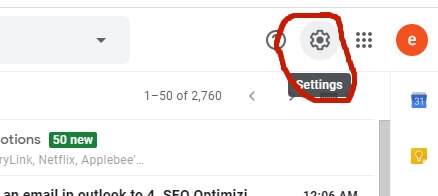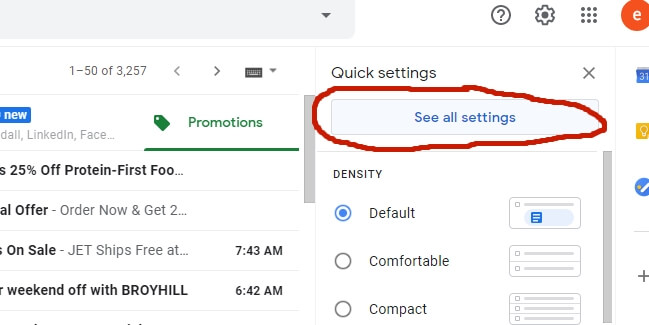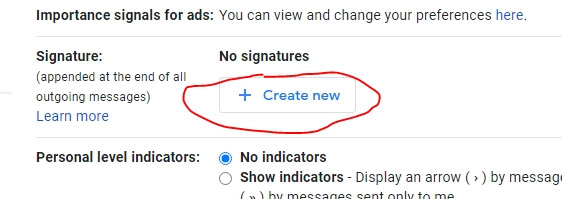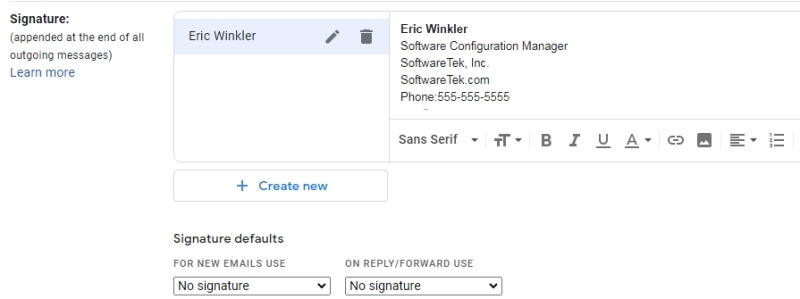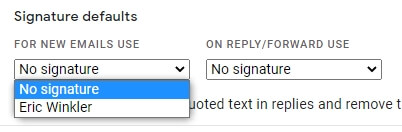Gmail에 전문 이메일 서명을 추가하는 7단계
인스턴트 메시징, 문자 메시지, 영상 채팅, 소셜 미디어 등의 출현으로 많은 사람들이 이메일을 잊어버렸습니다. 그러나 비즈니스 세계에서 이메일은 여전히 중요한 의사 소통 방법입니다.
이메일을 정기적으로 사용하는 경우, 특히 비즈니스를 위해 이메일을 전문적으로 보이게 하는 것이 중요합니다. 메시지 하단에 전문적인 서명이 있으면 동료, 관리자 및 고객에게 보내는 이메일을 공식화하는 데 큰 도움이 될 수 있습니다.
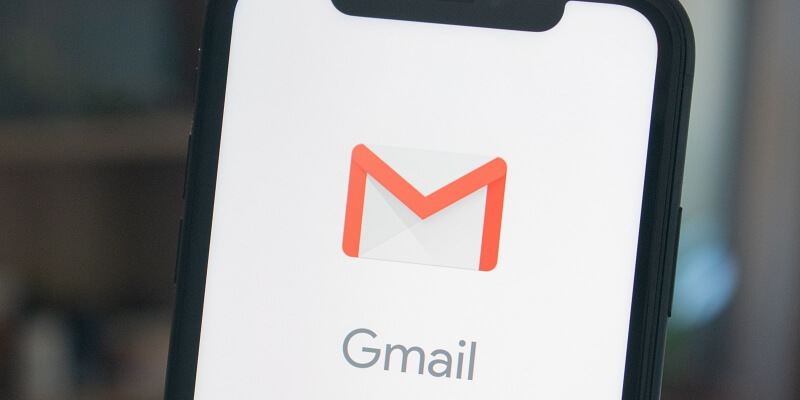
그래서 어떻게 합니까? 이메일 서명이 아직 없거나 서명이 있지만 변경 방법을 잊어버린 경우 잘 찾아오셨습니다.
이 기사에서는 이메일 서명을 추가하거나 변경하고 전문적으로 보이게 하는 방법을 보여줍니다.
차례
Gmail에서 서명을 추가하는 방법
Gmail에 서명을 추가하는 것은 쉽고 빠르게 수행할 수 있습니다. 다음 단계를 따르세요.
1단계: Gmail 설정으로 이동
Gmail에서 화면 오른쪽 상단의 설정 아이콘을 클릭합니다.
아래로 스크롤하여 ‘서명’ 섹션을 찾습니다. 페이지의 거의 끝 부분에 있을 것입니다. 거기에 도착하면 ‘새로 만들기’ 버튼을 클릭합니다.
4단계: 서명 이름 입력
이름을 입력했으면 ‘만들기’ 버튼을 클릭합니다. 아래 예에서는 방금 내 이름을 사용했지만 원하는 대로 입력할 수 있습니다.
5단계: 서명 입력
이름 오른쪽에 있는 텍스트 창에서 서명에 넣고 싶은 모든 정보를 입력할 수 있습니다. 원하는 경우 텍스트 서식을 지정하고 이미지나 URL 링크를 추가할 수도 있습니다.
이메일 서명을 전문적으로 보이게 하려면 어떤 정보를 추가해야 합니까? 자세한 내용은 아래 섹션을 참조하세요.
6단계: 서명 기본값 설정
새 메시지에 사용할 서명과 메시지 회신 또는 전달에 사용할 서명을 선택해야 합니다. 하나 이상을 추가할 수 있으므로 새 메시지와 회신/전달 메시지에 대해 다른 것을 선택할 수 있습니다. 서명이 여러 개인 경우 모든 서명이 드롭다운 목록에 나타납니다.
7단계: 변경 사항 저장
화면 하단으로 스크롤하여 변경 사항을 저장하는 것을 잊지 마십시오. 가지고 있으면 완료됩니다.
Gmail 서명을 업데이트하는 방법
새 연락처 번호나 직위를 받으면 서명을 업데이트해야 할 수 있습니다. 더 전문적으로 보이도록 변경하고 싶을 수도 있습니다. 어떤 경우이든 서명 모양이 마음에 들지 않더라도 걱정할 필요가 없습니다. 수정하기 쉽습니다.
업데이트하려면 새 항목을 만드는 데 사용한 것과 동일한 단계를 따르십시오. 설정의 서명 섹션(2단계)에 도달하면 이름을 클릭한 다음 오른쪽에 있는 텍스트 창에서 변경합니다.
간단합니다. 페이지 하단으로 이동하여 설정을 저장하는 것을 잊지 마십시오.
Gmail 서명을 전문적으로 보이게 하는 방법
이메일 서명을 전문적으로 보이게 하는 다양한 방법이 있습니다. 귀하의 전체 이름으로 시작하고 그 뒤에 귀하의 직업이나 직위와 관련된 정보가 옵니다. 다음은 가장 가치를 더해줄 것들입니다.
1. 이름
좀 더 캐주얼한 작업 환경이나 클라이언트가 없는 한 닉네임이나 단축 이름 대신 정식 이름을 사용하고 싶을 것입니다.
2. 표제
직함을 제공하십시오. 이것은 특히 귀하를 잘 모르거나 과거에 귀하와 함께 일한 적이 없는 수신자에게 매우 중요할 수 있습니다.
3. 회사 명
회사에서 일하고 있다면 누구를 위해 일하고 있는지 알려주십시오. 특정 회사에서 일하지 않는 경우 ‘독립 계약자’ 또는 ‘프리랜스 개발자’를 입력할 수 있습니다.
회사 정보를 추가할 때 회사 로고를 추가할 수 있습니다. 회사에 이메일 서명에 대한 표준 형식이 있는지 물어보십시오.
4. 인증
귀하 또는 귀하의 회사가 보유한 모든 인증을 나열할 수 있습니다. 일부 인증에는 추가할 수 있는 로고 또는 기호가 함께 제공됩니다.
5. 연락처 정보
수신자가 귀하에게 연락할 수 있는 대체 방법을 제공하십시오. 전화번호, 비즈니스 웹사이트 또는 기타 연락처 정보를 추가하세요. 이메일 주소가 이미 ‘보낸사람’ 섹션의 메시지에 있더라도 포함할 수도 있습니다. 누군가가 쉽게 찾을 수 있는 곳에 두는 것은 나쁘지 않습니다.
LinkedIn과 같은 전문 소셜 미디어 계정에 연결하는 것을 고려할 수 있습니다.
7. 사진
자신의 사진을 포함하는 것은 선택 사항이지만 사람들이 대화 중인 사람을 보는 것이 좋을 수 있습니다. 전문가 수준의 사진을 사용하십시오.
Gmail 서명에 포함하지 말아야 할 사항
과용하지 마십시오. 너무 많은 정보를 추가하면 서명이 복잡해지고 읽기 어려워집니다. 아무도 신경 쓰지 않는 정보로 가득 차 있으면 받는 사람이 아예 무시할 가능성이 큽니다.
때때로 사람들이 Gmail 서명에 좋아하는 인용문을 포함하는 것을 볼 수 있습니다. 회사에서 사용하는 모토나 슬로건이 아니라면 그런 말은 추가하지 않겠습니다. 독단적이거나 정치적이거나 논쟁의 여지가 있는 인용문은 누군가의 기분을 상하게 할 수 있으며 직장은 당신이 원하는 곳이 아닙니다.
Gmail 서명을 방해하지 않도록 하세요. 이메일 메시지의 본문에서 제거할 정도로 눈길을 끌지 마십시오.
서명은 사람들에게 당신이 누구인지, 무엇을 하는지, 누구를 위해 일하는지, 어떻게 연락하는지, 그리고 아마도 그들이 당신을 신뢰할 수 있는 이유를 알려주는 정보를 제공해야 합니다. 그 어떤 것도 메시지를 손상시키지 않아야 합니다.
Gmail에 이메일 서명이 필요한 이유는 무엇입니까?
이메일 서명은 커뮤니케이션에 전문성을 부여합니다. 보내기 버튼을 누르기 전에 자동으로 채워지더라도 메시지의 중요한 부분입니다.
좋은 이메일 서명은 시간을 절약합니다. 이메일을 많이 보낼 때 하단에 이름과 정보를 자동으로 추가하면 많은 좌절과 혼란을 줄일 수 있습니다.
또한 중요한 메시지를 급히 보내야 할 때 발생할 수 있는 연락처 정보를 제공하는 것을 잊지 않도록 합니다.
마지막으로 Gmail 서명은 일관성을 제공합니다. 매번 동일한 정보를 정확하게 전송합니다. 정확한 전화번호를 제공했는지 아니면 수신자가 이메일의 발신인을 알지 못하는지 걱정한 적이 있습니까?
이메일 주소는 실제 이름과 많이 다를 수 있습니다. Gmail의 이메일 서명을 통해 수신자는 메일이 누구에게서 온 것인지 알 수 있습니다.
최종 단어
이메일 서명은 Gmail 메시지의 중요한 부분이 될 수 있습니다. 그들은 당신에 대한 중요한 정보를 제공하고 독자들이 당신에게 연락할 수 있는 대체 방법을 제공합니다. 자동으로 필수 항목을 입력하여 시간을 절약합니다. 마지막으로 모든 수신자에게 동일한 정보를 일관되게 보낼 수 있습니다.
Gmail용 이메일 서명을 설정한 후에는 자주 검토하고 정보가 변경될 때마다 최신 상태로 유지해야 합니다.
이 문서가 Gmail에서 업무용 이메일 서명을 디자인하는 데 도움이 되었기를 바랍니다. 질문이나 의견이 있으시면 언제든지 저희에게 연락해 주십시오.
마지막 기사